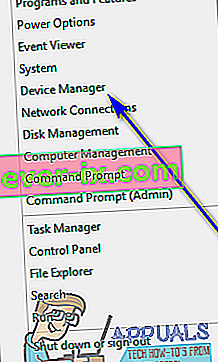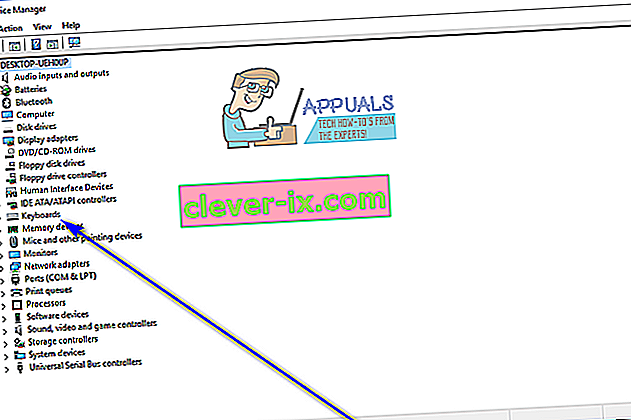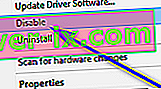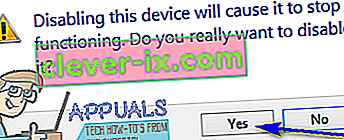Notebooky nie sú ako stolové počítače - v notebooku sú už zabudované všetky periférie, ktoré by ste mohli potrebovať. Základné počítačové príslušenstvo, ktoré potrebujete na obsluhu počítača, je myš, klávesnica a monitor a všetky tieto tri sú vybavené notebookom.
Na väčšine notebookov nemožno každú perifériu odpojiť a vymeniť z rozmaru, ako je to v prípade stolových počítačov, pretože každá periféria je pevne pripojená k notebooku. V takom prípade, ak klávesnica notebooku prestane fungovať, čiastočne alebo úplne, nemôžete ju jednoducho odpojiť a pripojiť novú. Budete musieť mať otvorenú kapotu notebooku a vymeniť celú zabudovanú klávesnicu. To môže byť dosť nákladné, a preto väčšina ľudí s nefunkčnými alebo nefunkčnými klávesnicami notebookov jednoducho pripojí k svojim notebookom normálnu externú klávesnicu a namiesto nich ich použije. V takýchto prípadoch a v mnohých ďalších by používateľ prenosného počítača chcel zakázať zabudovanú klávesnicu prenosného počítača, aby sa zabránilo nežiaducemu alebo neúmyselnému stlačeniu klávesu v počítači.
V systéme Windows 10, najnovšom a najväčšom z dlhej rady operačných systémov Windows, je úplne možné deaktivovať klávesnicu, ktorá je zabudovaná v notebooku. Bez klávesnice skutočne nemôžete používať žiadny počítač (vrátane notebookov), a preto musíte predtým, ako zakážete integrovanú klávesnicu, k notebooku pripojiť externú klávesnicu. Ak chcete zakázať zabudovanú klávesnicu na notebooku so systémom Windows 10, musíte:
- Otvorte Správcu zariadení. Toho je možné dosiahnuť jedným z dvoch spôsobov - kliknutím pravým tlačidlom myši na ponuku Štart otvorte ponuku WinX a kliknutím na Správcu zariadení alebo stlačením klávesu s logom Windows + R otvorte dialógové okno Spustiť , do príkazového riadku zadajte príkaz devmgmt.msc run dialóg a stlačte Enter pre spustenie Správcu zariadení .
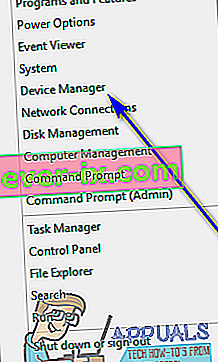

- V Správcovi zariadení vyhľadajte a dvakrát kliknite na sekciu Klávesnice, aby ste ju rozbalili.
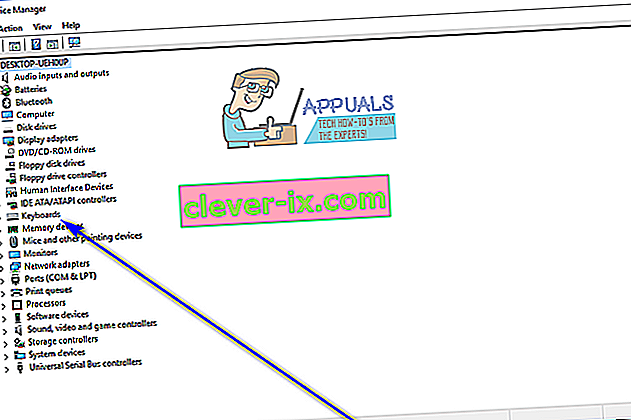
- Všetky klávesnice pripojené k vášmu počítaču v danom okamihu budú uvedené v sekcii Klávesnice . Vyhľadajte zoznam vstavanej klávesnice notebooku a kliknite na ňu pravým tlačidlom myši.
- Vo výslednej kontextovej ponuke kliknite na Zakázať .
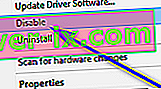
- Vo výslednom dialógovom okne kliknite na Áno, aby ste potvrdili akciu a deaktivovali zabudovanú klávesnicu notebooku.
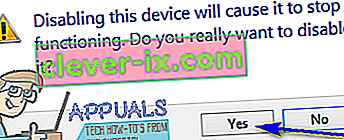
Ak vo výslednej kontextovej ponuke nevidíte možnosť Zakázať , nebojte sa - zobrazí sa vám možnosť Odinštalovať a kliknutím na ňu odinštalujete ovládače pre zabudovanú klávesnicu, namiesto toho, aby ste ju jednoducho deaktivovali. Keď to urobíte, zobrazí sa dialógové okno s výzvou na potvrdenie akcie - kliknutím na tlačidlo OK poskytnete potvrdenie a odinštalujete ovládače pre zabudovanú klávesnicu.
Ak odinštalujete ovládače pre zabudovanú klávesnicu notebooku namiesto toho, aby ste ich deaktivovali, buďte opatrní - Windows 10 môže po detekcii klávesnice automaticky aktualizovať ovládače. Ak sa to stane, budete sa musieť vrátiť späť do Správcu zariadení a znova odinštalovať ovládače integrovanej klávesnice notebooku.